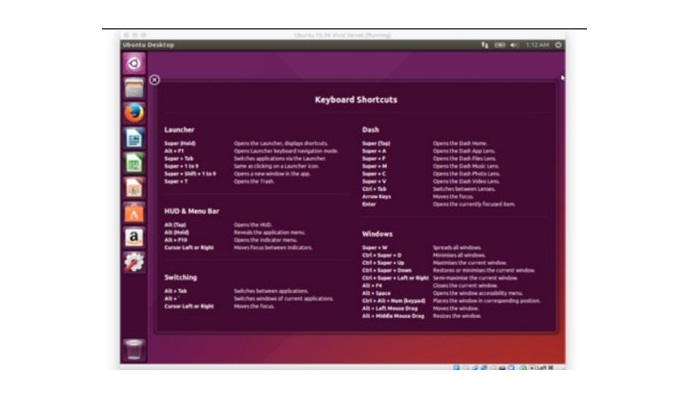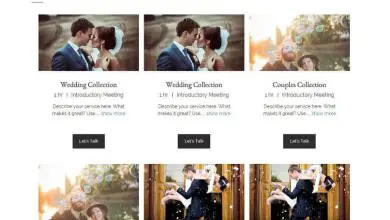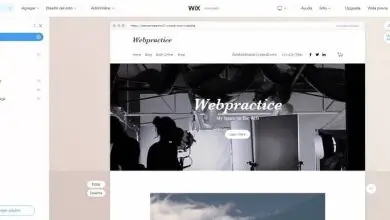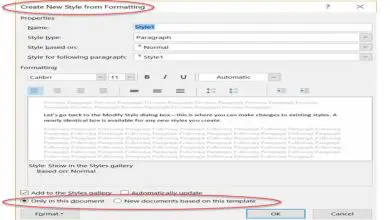Come installare due sistemi operativi su un computer
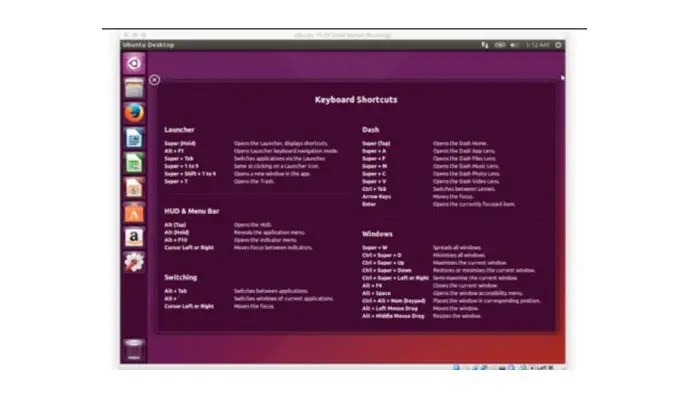
Non ci crederai, ma puoi installare due sistemi operativi sullo stesso PC se soddisfa tutti i requisiti. Ciò significa che puoi trasformare il tuo laptop o desktop in un sistema dual boot.
Quindi puoi installare Windows e Mac, Windows e Linux o Mac e Linux sullo stesso computer. Per fare ciò, devi seguire i passaggi di tutto ciò che spiegheremo in dettaglio in questo post in modo da poter convertire il tuo computer in modalità dual boot in modo semplice e veloce.
Requisiti minimi che un PC deve avere per installare due sistemi operativi
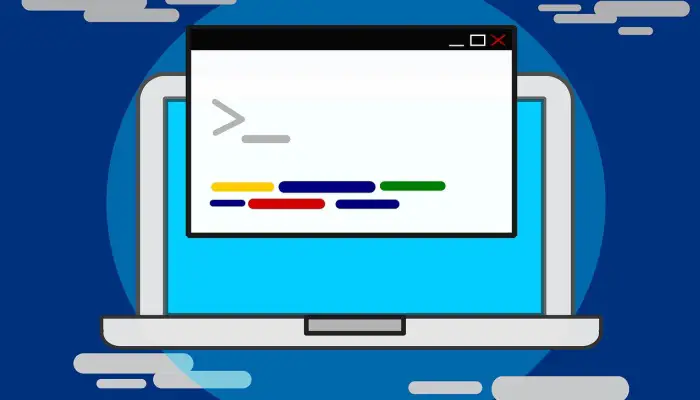
Come accennato in precedenza, il PC deve soddisfare una serie di requisiti in modo che possa supportare due sistemi operativi, poiché non tutti i computer dispongono delle risorse e delle capacità per eseguire due programmi.
Bene, qui ti mostreremo quali sono i requisiti di base che devi tenere in considerazione quando converti il tuo PC in modalità dual boot:
- È bene che tu abbia i file ISO di entrambi i sistemi operativi da installare.
- È inoltre necessario disporre di una memoria USB con spazio sufficiente per aggiungere un sistema operativo, si consigliano 8 GB o più.
- Devi avere le conoscenze fondamentali per accedere al BIOS del tuo PC, questo di solito viene fatto premendo «ESC, F2, F12 o altri tasti«, questo viene fatto all’accensione o al riavvio del computer.
- Disabilita UEFI e Secure Boot se necessario, altrimenti dovresti lasciarlo abilitato.
Aspetti rilevanti da considerare prima di scegliere quali sistemi operativi installare
Una delle decisioni più difficili quando si acquista un computer è scegliere quale sistema operativo si desidera. Se devi installare due sistemi operativi sul tuo PC, dovrai scegliere un nuovo sistema operativo da affiancare a quello che già possiedi.
Quindi qui ti mostreremo quali sono gli aspetti più rilevanti da tenere in considerazione quando si seleziona un sistema operativo da installare:
1- Disponibilità di software e applicazioni
Non c’è dubbio che questo sia uno degli aspetti più importanti da tenere in considerazione poiché sono le applicazioni che consentono di avere prestazioni migliori con l’hardware. Tieni presente che attualmente c’è una grande differenza tra i tre sistemi operativi più importanti come Windows, Mac e Linux.
Nel caso della piattaforma Windows, accetta la maggior parte dei programmi sul tuo sistema, il che lo rende più versatile e puoi ottenere un’esperienza molto più ampia. Di conseguenza, alcuni dei programmi disponibili per Windows non possono essere trovati per Mac o Linux.
È importante tenere presente che nel caso di Linux il software è gratuito, anche se ce ne sono alcuni a pagamento, la stessa cosa accade con il sistema Microsoft dove puoi trovare molti software, sia gratuiti che gratuiti.
2- Supporto
Questo è un aspetto molto importante per i professionisti che stanno migliorando le capacità di ciascuno di questi sistemi operativi. Pertanto, è importante ricordare quanto segue:
- Windows: nel caso di Microsoft, ha annunciato che W10 sarà disponibile il 14.10.2025.
- OS X – Non ci sono ancora informazioni specifiche sul supporto che Apple ha dato alle ultime tre versioni del sistema operativo.
- Linux: dipenderà dalla versione scelta e dalla distribuzione. Su Ubuntu, una versione aggiornata del software viene rilasciata ogni 6 mesi con 9 mesi di supporto.
3- Privacy
Prima di sapere come installare due sistemi operativi, devi sapere che la privacy è uno degli aspetti più importanti da tenere in considerazione oggi, in questo senso è bene ricordare che nel caso di Windows invia informazioni sull’usabilità delle sue apparecchiature ai server Microsoft e in molti casi finiscono per inviare informazioni private degli utenti.
Apple, invece, è molto più discreta in tal senso e quindi rispetta la privacy di ciascuno dei suoi clienti. Un altro è la pubblicità, che attualmente non riguarda Ubuntu, dal momento che per motivi comunitari è stata tutta eliminata, cosa che accade in Windows e che è stata pesantemente criticata dai clienti fino ad oggi.
4- Prezzo del sistema operativo
Va detto che il sistema operativo Microsoft non è gratuito a meno che non venga aggiornato con la versione precedente, nel caso di nuovi computer con Windows 10 solo il sistema operativo costa solitamente circa 135 euro per la versione Home. OS x e Linux d’altra parte sono gratuiti.
Linux dispone degli strumenti e dei servizi per supportare un server gratuito, altrimenti i sistemi Apple e Microsoft sono disponibili tramite un servizio a pagamento. È anche importante tenere conto del costo dell’hardware di ciascuno. Apple di solito ha un prezzo più alto rispetto agli altri due sistemi operativi, così come il costo degli accessori hardware.
Leggi anche: Il sistema operativo di rete: che cos’è, tipi, a cosa serve e altro ancora
Installa e configura un dual-boot per installare Windows e Linux da zero
Ora vedrai come installare due sistemi operativi, in particolare Windows e Linux sullo stesso PC. Qui spiegheremo come eseguire questa procedura. Tuttavia, è importante soddisfare determinati requisiti, poiché sono quelli che ti permetteranno di effettuare una corretta installazione.
Se soddisfi i seguenti requisiti, la prossima cosa da fare è avviare il processo di installazione:
- La prima cosa è creare un disco USB avviabile, puoi utilizzare diversi strumenti, uno dei più famosi e affidabili è YUMI, ti permetterà di creare diversi dischi USB avviabili con vari sistemi operativi. Se non desideri utilizzare questo strumento, puoi comunque utilizzare altri strumenti, come Rufus o Unetbootin, per creare i tuoi dischi di avvio.
- Per prima cosa devi cambiare la «Modalità di avvio» del tuo PC in «Legacy«. Ciò ti consentirà di avviare questo processo.
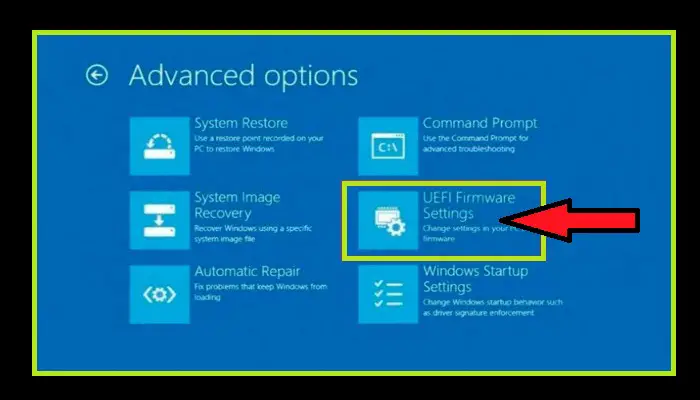
- Se hai una versione W8, W8.1 o W10, molto probabilmente il tuo PC ha un UEFI BIOS con Secure Boot (avvio protetto). Dovresti anche tenere presente che è necessario disabilitare queste impostazioni a seconda della distribuzione che stai installando, poiché se non sono disabilitate, il disco USB avviabile creato in precedenza non sarà in grado di funzionare.
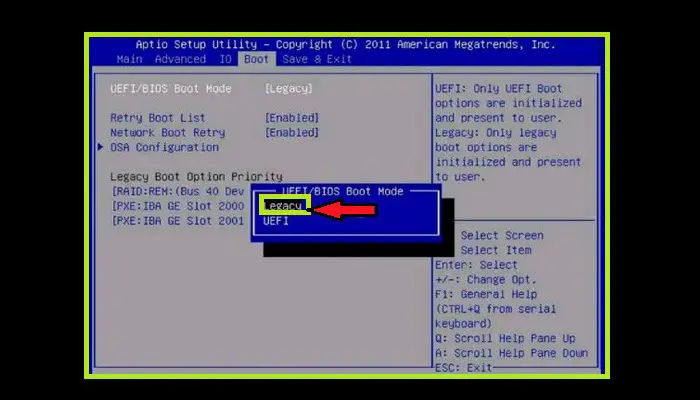
- Per installare una distribuzione Linux su Windows, il programma di installazione ti consentirà di decidere se desideri installarla insieme a Windows o se prevedi di utilizzare un’unità diversa. In tal caso, devi solo selezionare lo spazio che occupa ciascuno.
- Se hai già Linux e desideri installare Windows, il programma di installazione di Microsoft rimuoverà completamente GRUB. Ciò significa che rimarrai senza opzioni di avvio e non sarai in grado di scegliere con quale sistema iniziare. Ecco perché è meglio installare Linux su un PC su cui è già installato Windows in precedenza.
- Attualmente per installare Windows o Linux, è necessario seguire un processo molto semplice, quindi non sono necessarie conoscenze aggiuntive per farlo, basta creare un disco USB avviabile per inserirlo nel computer. Parte da se stesso, non dal disco rigido del computer. Devi solo seguire le istruzioni che vengono visualizzate sullo schermo tramite il programma di installazione.
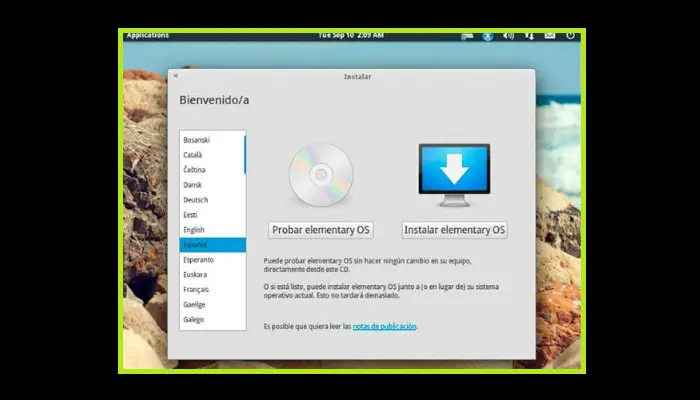
- Dopo aver seguito tutte le istruzioni e completata la procedura, tutto sarà pronto per iniziare a utilizzare il computer con entrambi i sistemi operativi.
Passaggi per creare un dual-boot di Windows e MacOS sullo stesso PC
Se possiedi un computer Mac e vuoi aggiungere ad esso il sistema Windows per ottenere più funzioni e iniziare a utilizzare gli strumenti disponibili per tale Sistema Operativo, qui ti spieghiamo come eseguire questa procedura in modo semplice e veloce.
Per installare due sistemi operativi, devi tenere conto che la procedura è valida per i Mac prodotti dopo il 2009. Per avviare questo processo, dovrai seguire ciascuno dei passaggi indicati di seguito:
- Prima di tutto , devi procurarti una copia della versione di Windows che vuoi installare, una volta che ce l’hai, devi avere una chiavetta USB dove verrà installato il software Microsoft e diversi driver Mac installati. L’unità USB deve avere almeno 8 GB di capacità di archiviazione.
- Ora è importante eseguire un backup di tutti i file e i documenti importanti che hai prima di iniziare il processo. In questo modo non perderai informazioni durante il processo.
- È importante utilizzare la funzione Boot Camp che è inclusa in OS X, per accedervi devi digitare «Comando + Spazio» e quindi digitare Boot Camp.
- Apparirà una procedura guidata che copierà tutti i file di installazione di Windows dal DVD o dalla ISO su una chiavetta USB, dove verrà utilizzata per un’ulteriore installazione.
- Per quanto riguarda i driver di Windows, puoi scaricarli da Apple e salvarli sulla memoria USB in modo che vengano installati automaticamente una volta terminata l’installazione.
- Con tutto chiaro, puoi iniziare la procedura. La prima schermata ti chiederà cosa vuoi fare, per farlo ti verranno presentate diverse opzioni: crea un disco di installazione per W7 o versioni successive, oppure se desideri installare W7 o versioni successive. Qui puoi selezionarne solo uno o entrambi per eseguire un processo più completo.
- Nella finestra successiva troverai un campo di percorso e un pulsante di ricerca, devi specificare l’indirizzo in cui si trova l’immagine ISO del sistema che stai installando. Puoi anche vedere la sezione «Unità di destinazione«, che sarà la USB, deve essere già inserita nel MAC.
- L’USB verrà formattato, il che significa che tutto il suo contenuto verrà cancellato in modo permanente. Quindi, se si desidera conservare tali dati, è meglio eseguire un backup di tali informazioni.
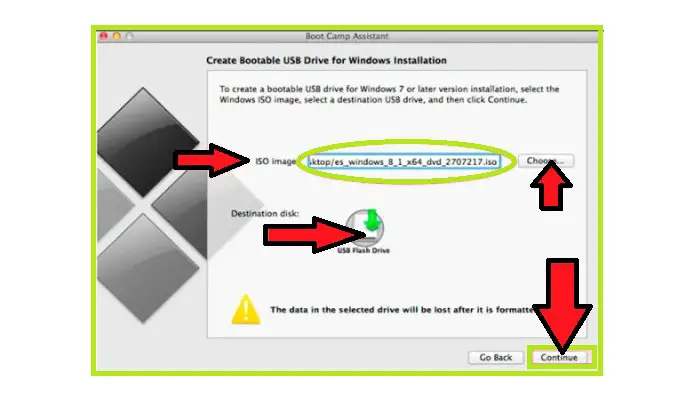
- Dopo aver premuto «Continua» si procederà alla procedura per iniziare a copiare il file ISO sulla chiavetta USB, in questo modo verrà creato l’intero sistema di autorun sul dispositivo. Non dimenticare che tutto questo può richiedere molto tempo.
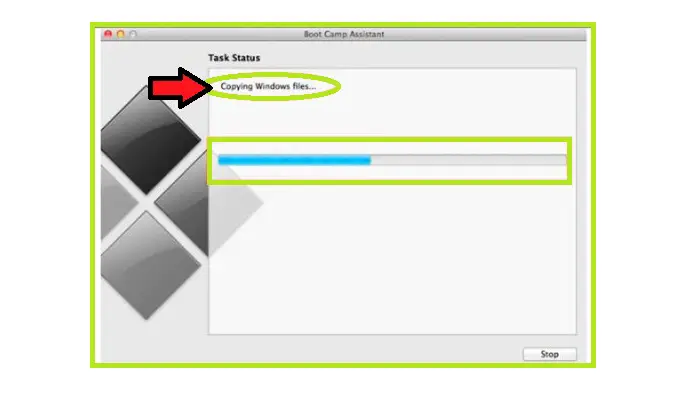
- Dopo che il passaggio precedente è stato completato e l’unità USB è stata creata utilizzando il programma di installazione di Windows, verrà visualizzata una nuova opzione per creare una partizione di sistema Macintosh separata per Windows. Se hai un disco rigido più grande, puoi sfruttare l’installazione di Windows sull’unità aggiuntiva. In questo caso, verrà creata la partizione.
- Nel sistema operativo Windows, è meglio utilizzare una partizione di almeno 30 GB, questo ti consentirà di avere qualche GB in più per aggiungere più programmi. Dopo che tutto è corretto, la prossima cosa è scegliere l’ opzione «Installa «.
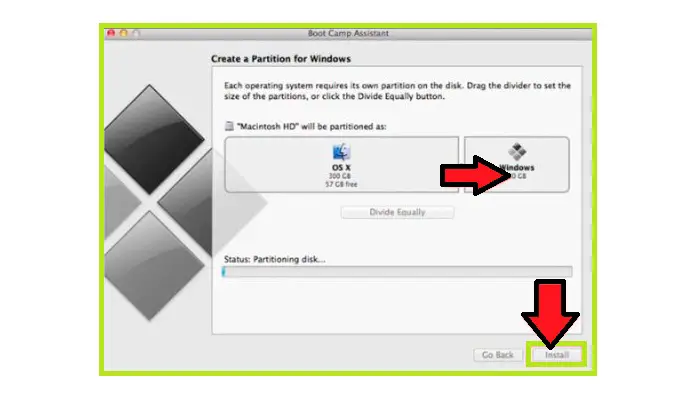
- Questo verrà ridimensionato e partizionato e la macchina si riavvierà. All’avvio, verrai automaticamente portato all’autorun di Windows, dove potrai seguire la normale procedura di installazione. In altre parole, se hai precedentemente installato questo sistema operativo su un altro PC, non avrai problemi a continuare. In questo caso, è bene selezionare la casella » BootCamp» e il formato deve essere NTFS.
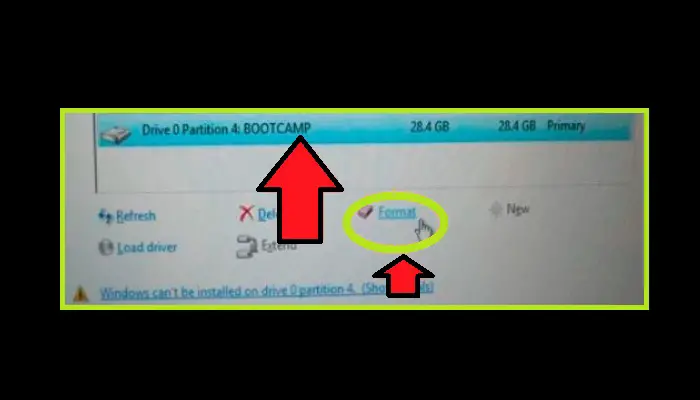
- Ora l’installazione procederà normalmente, nel caso del programma di installazione Boot Camp, verrà eseguito con il sistema dopo la prima esecuzione, installerà i driver o i servizi necessari. E una volta completata la configurazione finale, USB Boot Camp può essere rimosso e puoi iniziare a utilizzare Windows automaticamente.
- Non dimenticare di trovare l’ icona «Pannello di controllo Boot Camp» sulla barra delle applicazioni di Windows, qui puoi sceglierla se vuoi cambiare il sistema operativo che stai utilizzando, Mac o Windows.
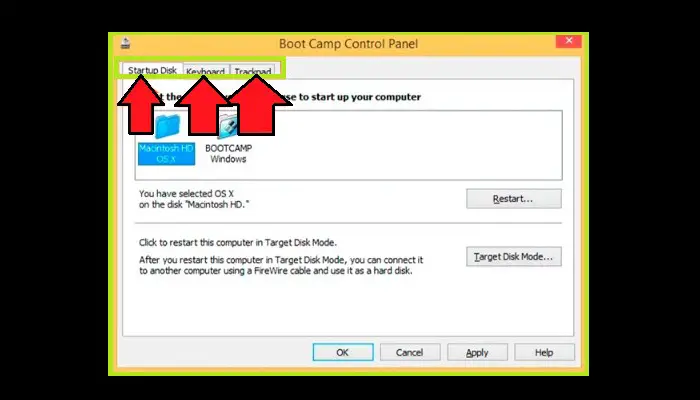
- Al termine, il dual boot Mac + Windows sarà pronto. Il modo di utilizzare entrambi i sistemi sullo stesso PC.
Configura e installa un doppio avvio con MacOS e Linux per un PC
Se hai un PC MacOs e vuoi aggiungere un altro sistema operativo come Ubuntus, puoi farlo molto facilmente, per questo devi utilizzare un programma di virtualizzazione come «Virtual Box«. Ciò consentirà di installare un sistema operativo aggiuntivo su un altro sistema operativo.
In questo caso spiegheremo come installare Linux su un PC con OS X. Segui queste istruzioni per farlo:
- Innanzitutto, scarica il programma «VirtualBox» sul tuo computer, dopo l’installazione dovresti scegliere l’ opzione «Nuovo «.
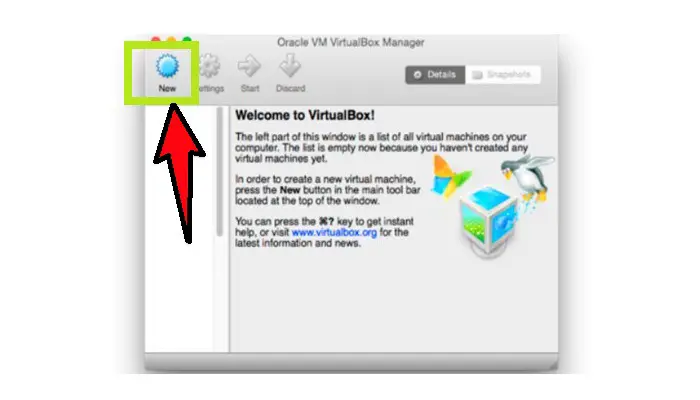
- Devi dare un nome alla tua nuova macchina virtuale, devi anche assicurarti di avere una configurazione Ubuntu a 64 bit installata. Dopo aver confermato, premere » Continua«.
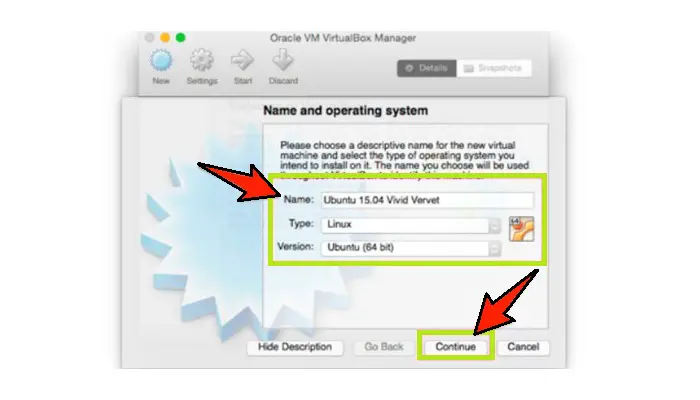
- Nella nuova finestra che appare sullo schermo, seleziona la quantità di RAM che vuoi allocare al tuo nuovo sistema operativo per Ubuntu. Quindi scegli » Continua » per continuare la procedura.
- Quando viene visualizzata la schermata mostrata nell’immagine, è necessario creare un disco rigido virtuale in cui verrà installata la distribuzione Linux.
- Qui, devi scegliere l’opzione «VirtualBox o VDI Disk Image» e premere «Continua«.
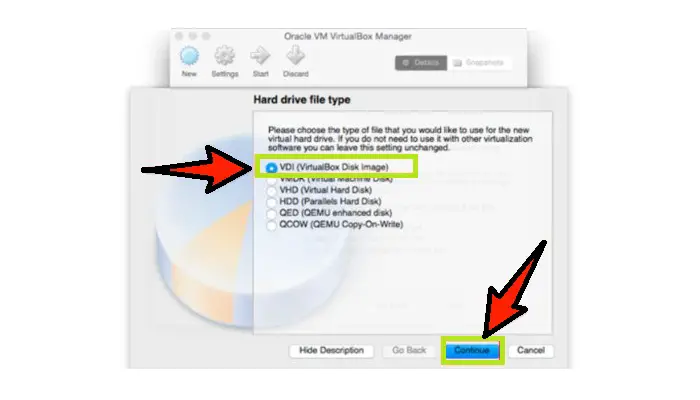
- Ora seleziona «Assegnazione dinamica» e fai di nuovo clic su » Continua «.
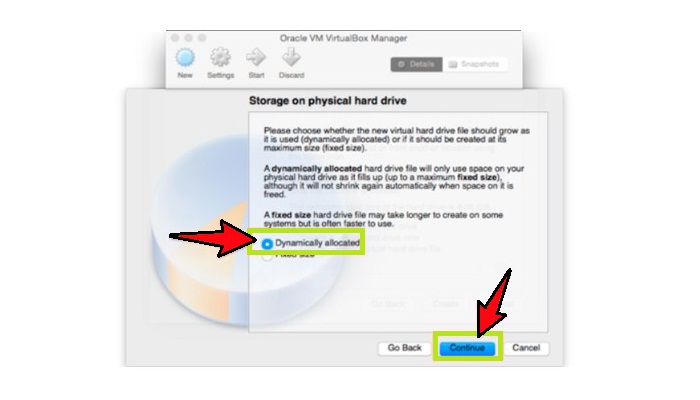
- Ora devi dare un nome a «Immagine disco VirtualBox» se lo desideri, questa procedura è facoltativa. Ora usando lo slider che compare sullo schermo, devi scegliere la dimensione del disco rigido che vuoi dare alla distribuzione Linux, tieni presente che la dimensione minima che puoi scegliere sarebbe la più appropriata, la dimensione è 8 GB. In ogni caso, se si seleziona l’ opzione «Allocazione dinamica«, si occuperà di scegliere l’importo minimo se si sceglie un importo inferiore a quello consigliato.
- Nella finestra che appare, devi scegliere il pulsante «Start» o «Start«.
- Ora devi selezionare l’icona della cartella per poter trovare l’indirizzo ideale.
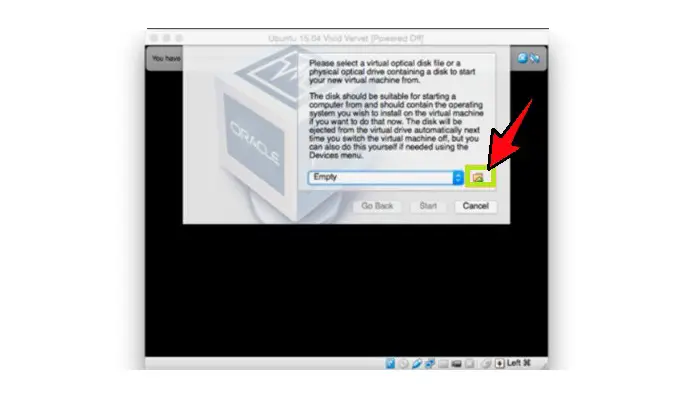
- Ora devi scegliere il file ISO e quindi premere il pulsante «Apri«.
- Successivamente, è necessario fare clic su «Inizia«.
- Appariranno diverse schermate di messaggi, per ognuna di esse devi chiuderla premendo la «X«.
- Ora devi fare clic su «Installa Ubuntu«.
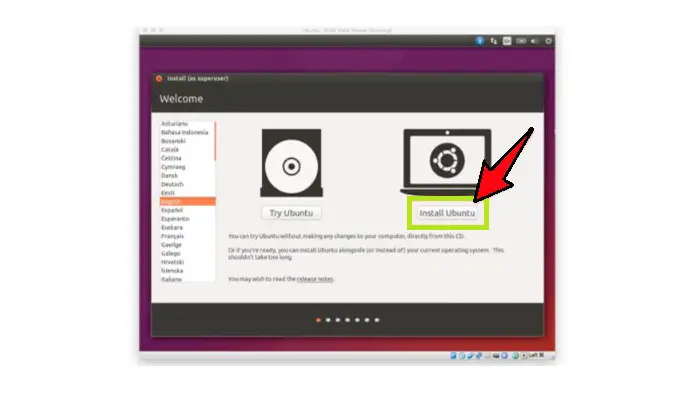
- Ubuntu eseguirà quindi un test per assicurarsi che il tuo PC sia in grado di eseguire questa versione corretta. Al termine della prova, dovrai selezionare la casella «Scarica aggiornamenti» e quindi scegliere «continua«.
- Nella finestra successiva, seleziona «Cancella disco e installa Ubuntu«.
- Si aprirà una nuova finestra in cui dovrai scegliere il pulsante «Continua«.
- Quando richiesto, devi inserire il fuso orario del tuo paese.
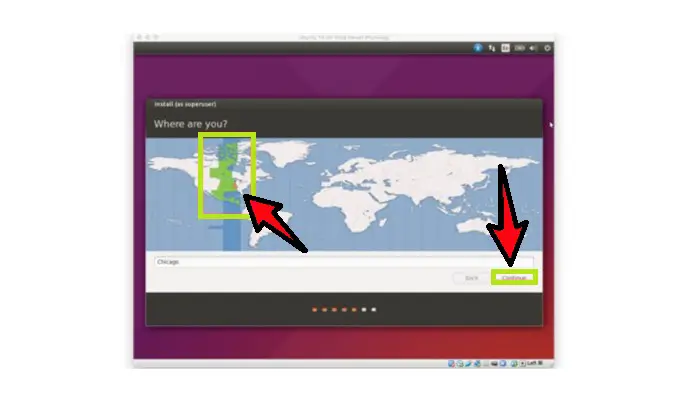
- Dopo aver scelto la lingua e la tastiera desiderate, premere «Continua» per continuare con il processo.
- Compila il form che compare sullo schermo con tutte le informazioni richieste.
- In questa fase verrà caricato il sistema Linux, operazione che potrebbe richiedere del tempo.
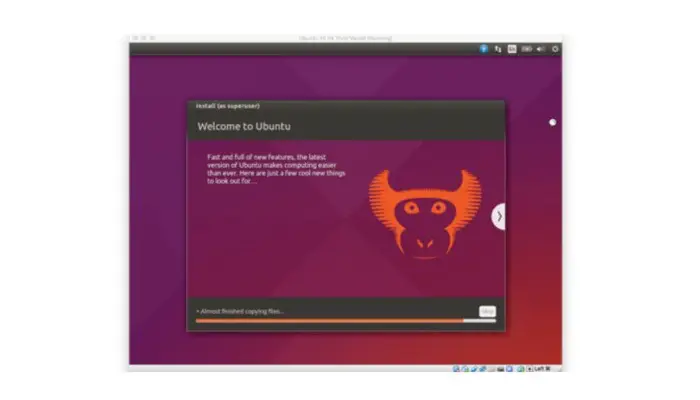
- Al termine, sembrerà che l’installazione sia completa. Qui è necessario selezionare l’opzione «Riavvia ora» affinché le modifiche avvengano nel sistema.
- Dopo il riavvio del sistema, Ubuntu ti chiederà alcune informazioni che devi aggiungere.
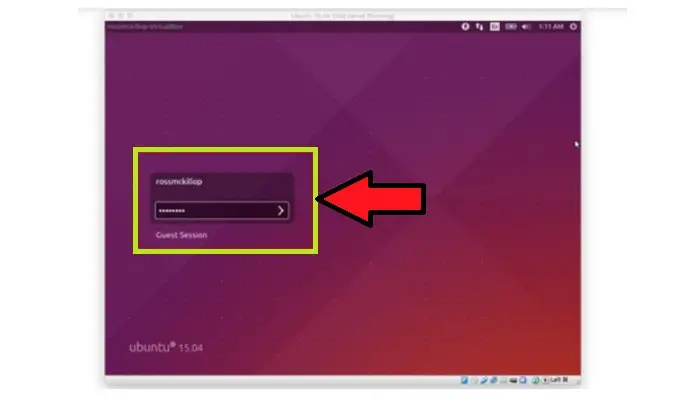
- Dopo aver inserito i dati rilevanti, troverai il sistema operativo Linux. È importante disporre di una connessione Internet in modo da poter testare completamente il sistema. Pertanto, puoi iniziare a utilizzare sia Linux che Mac dallo stesso PC.